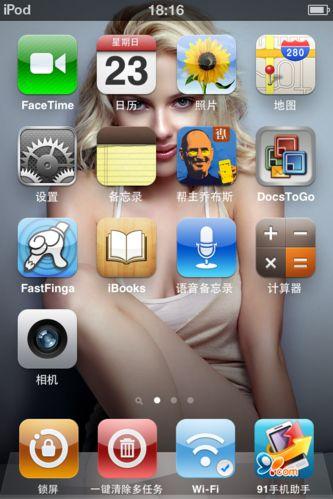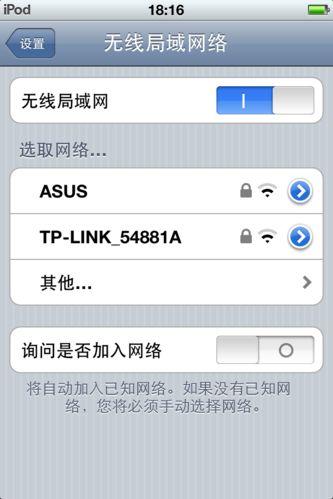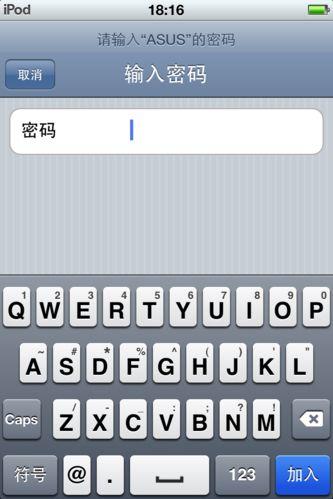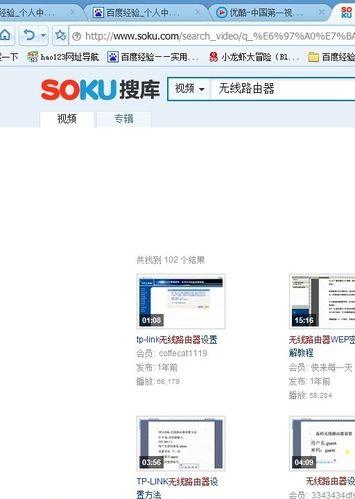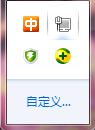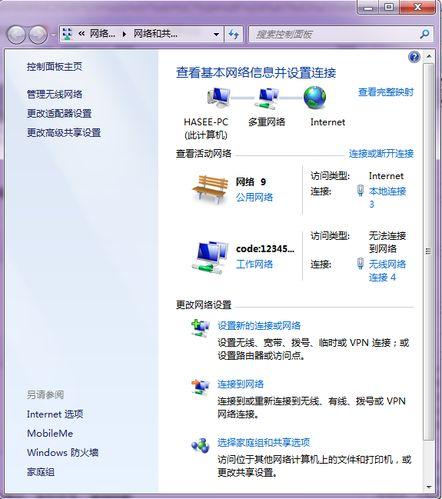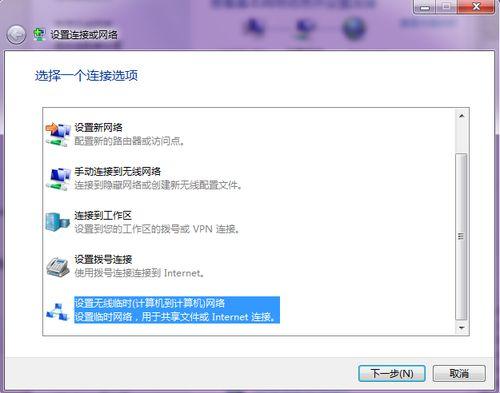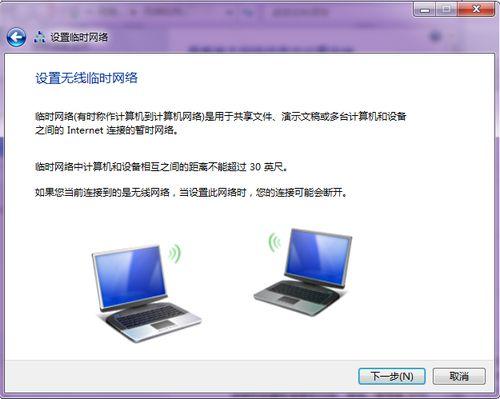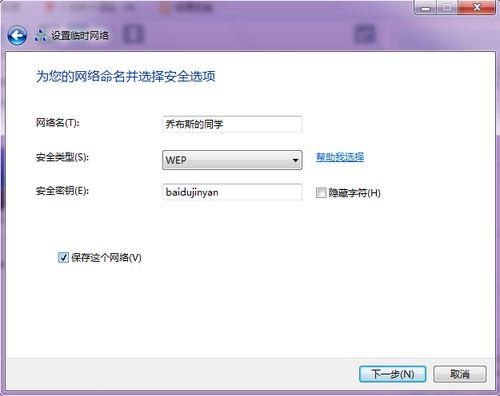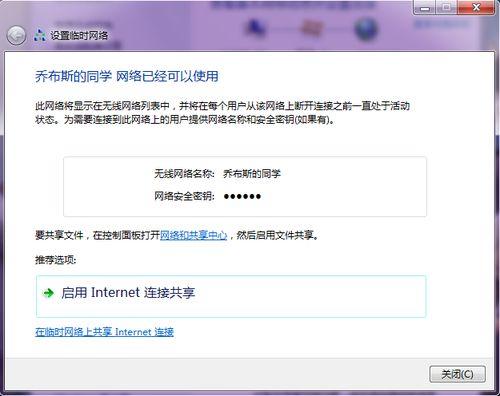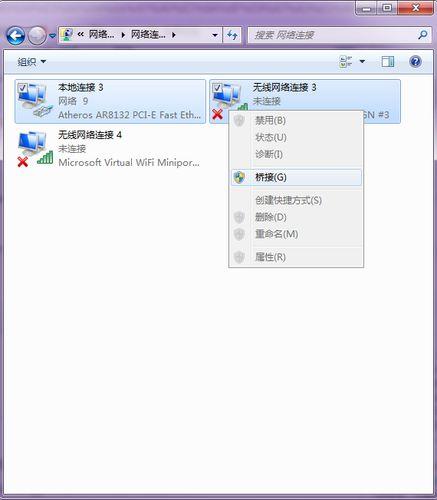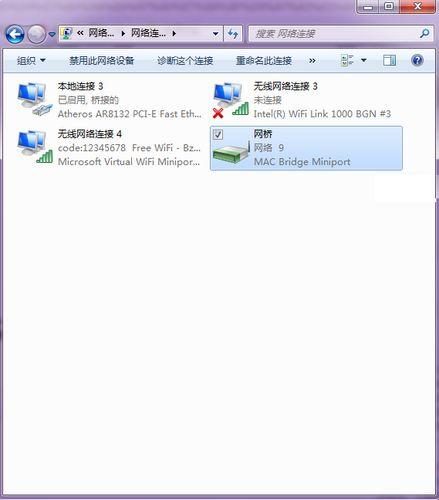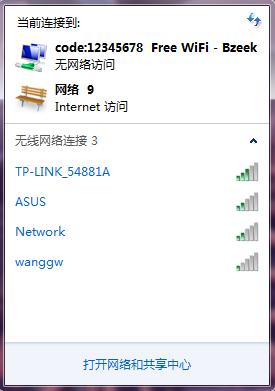★愛PC★手機怎樣用wifi上網——無線解決全方案?
手機wifi無線上網,我們私下裡都稱作免費上網。因為“不要流量”...%>_<%
喬布斯準備分3種情況讓手機進入喬布斯夢寐以求的偉大願望:-D——“應該讓人們免費使用寬帶”:
-----------------------------------------------------------------
①對於第一次使用wifi上網的童靴
②對於第一次使用無線路由器不懂如何設置的童靴
③對於第一次使用無線路由器卻發現還沒買呢...準備使用帶無線網卡的筆記本自己製作一個無線訊號開始wifi真正免費上網的童靴~⊙﹏⊙b汗這句話太長啦~~
工具/原料
帶wifi的移動設備
帶wifi的Win7系統筆記本/無線路由器,二選一
第一次使用wifi上網
對於第一次使用wifi上網的童靴,喬布斯以itouch為例。
我們第一步要做的就是開啟wifi,搜索我們擁有的無線信號。
選擇我們的無線發送器,這裡一般就是我們的無線路由。輸入密碼即可把這個賬號設置為自動連接...開始無線體驗吧~~
無線路由器如何設置
對於購買了無線路由器準備開始無線體驗的同學,這一部分可能對你有幫助~~喬布斯介紹一個“在雲端的”方法O(∩_∩)O哈!
無線路由器的設置大體是這樣的:路由連接調制解調器(貓)→在瀏覽器輸入路由設置固定網址→設置→啟用...由於不是本經驗的重點,喬布斯偷懶,把它濃縮在下面步驟——
在路由器盒蓋拿到路由器的型號。將型號輸入優酷視頻搜索路由器設置視頻
連接好路由器和調制解調器的連接,對照視頻攻略就可以開始了~~
筆記本自制無線訊號
以下適用Win7用戶。點擊右下角的網絡與共享圖標點擊進入網絡與共享中心
點擊設置新的連接或網絡,選擇無線臨時網絡出現下面界面後,點擊下一步
噢噢。然後填寫以下賬號密碼,以示區別。注意安全類型選擇WEP噢~~密碼麼,嘿嘿純數字就可以啦..下一步...(左下角的保存這個網絡打鉤)。出現這個畫面我們就快完成啦.點擊關閉。
最後一步也是最重要的一步就是——回到第一步的網絡與共享中心,點擊更改適配器設置進入界面,選中本地連接以及無線網絡連接,右擊、橋接出現網橋圖標即大功告成。可以無線上網啦~~
私藏小技巧
喬布斯我是使用軟件實現筆記本的無線路由功能的O(∩_∩)O哈哈~
細心的朋友可能已經發現了,軟件叫做Bzeek。有興趣的朋友可以試試~~